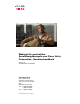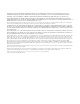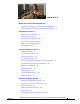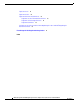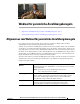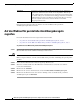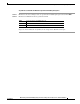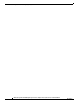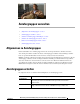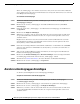User Guide
Auf das Webtool für persönliche Anrufübergaberegeln zugreifen
2
Webtool für persönliche Anrufübergaberegeln von Cisco Unity Connection (Version 7.x) - Benutzerhandbuch
OL-16841-01
Eingerichtete Regeln können über das Telefon oder mit dem Webtool für persönliche
Anrufübergaberegeln aktiviert werden.
Auf das Webtool für persönliche Anrufübergaberegeln
zugreifen
In diesem Abschnitt werden zwei Vorgehensweisen beschrieben:
• „So greifen Sie auf das Webtool für persönliche Anrufübergaberegeln zu“, Seite 2
• „So greifen Sie auf die Hilfe zum Webtool für persönliche Anrufübergaberegeln zu“, Seite 3
So greifen Sie auf das Webtool für persönliche Anrufübergaberegeln zu
Schritt 1 Navigieren Sie zur Cisco PCA-Anmeldeseite unter http://<Cisco Unity Connection-Server>/ciscopca.
(Bei der URL muss die Groß-/Kleinschreibung beachtet werden.)
Zeitspartipp Versehen Sie die Cisco PCA-URL mit einem Lesezeichen, damit Sie die Web-Adresse nicht jedes
Mal
neu eingeben müssen, wenn Sie auf das Webtool für persönliche Anrufübergaberegeln zugreifen
möchten.
Schritt 2 Geben Sie Ihren Benutzernamen und das zugehörige Kennwort ein.
Schritt 3 Wenn Sie sich nicht an Ihr Cisco PCA-Kennwort erinnern können, wenden Sie sich an Ihren
Connection-Administrator.
Schritt 4 Klicken Sie auf Anmelden.
Schritt 5 Klicken Sie auf der Cisco PCA-Startseite auf den Link Persönliche Anrufübergaberegeln.
Schritt 6 Klicken Sie abschließend rechts oben auf einer beliebigen Seite des Webtools für persönliche
Anrufübergaberegeln auf Abmelden.
Zielgruppen
Sie können persönliche Ziele und Benachrichtigungsgeräte in Gruppen
organisieren, damit Connection Anrufe in der aufgeführten Reihenfolge
an
die einzelnen Ziele weiterleitet, bis der Anruf entgegengenommen wird,
der Anrufer auflegt oder das letzte Ziel der Gruppe erreicht ist. Sie können
die Reihenfolge der Ziele in der Gruppe angeben und festlegen, wie lange
Connection jeweils darauf wartet, dass der Anruf an einem Ziel
entgegengenommen wird.